※網路變慢的原因百百種,本文只是百百種問題中的一帖藥,對症了才有效,先聲明本文不是解決任何網路變慢的萬靈丹哦!謝謝閱讀!
本文適用 Windows 7 以上作業系統(Windows7 以上的作業系統,「打開防火牆」的步驟可能不同,但進入「防火牆」之後,設定方法大同小異)
廢話不多說,如果你感覺網路變慢,八成是有軟體在偷用頻寬,(頻寬可是花錢買的! 被偷頻寬簡直是被偷錢阿!)
解決方法:打開防火牆,把佔用頻寬的軟體所建立的規則封鎖或刪除
1.開始→控制台

2.按【類別】的倒三角形→大圖示

3.按【Windows 防火牆】

4.按【進階設定】

5.按【輸入規則】

6.佔用頻寬的軟體現形了(紅框的部份都是)
案例一:

案例二:

7.如何處置?
必須判別哪些軟體須要連網路,哪些軟體不須連網路,例如,繪圖、文書處理、影音轉碼、光碟燒錄...這些功能通常不必連網路,如果這類軟體出現在防火牆的規則裡,大可直接停用該規則。而瀏覽器、或P2P下載程式、或線上影片、通訊...這類軟體當然要連網,如果這類軟體,你未曾主動安裝它們,卻出現在防火牆的規則裡,有一種可能是,它們是在你主動安裝某個免費軟體時被「夾帶」進來的,總之,在防火牆的規則裡,只要是電腦主人不想使它連網的,都可停用或封鎖或刪除該規則。(「停用」與「封鎖」效果應該相同,以後若想改變主義,可再啟用或解除封鎖;「刪除」的話,只是「恢復原狀」,既然該軟體未經主人同意卻能出現在防火牆的規則裡,也代表使用者隨時可能「誤觸機關」而使這類軟體偷偷自己在防火牆裡開了後門,所以常常檢查防火牆,是網路時代電腦使用者的必要功課!)
8.處置範例:(本範例使用「停用規則」)
以案例二的圖片來看,除了紅框之外,Firefox 是網路瀏覽器,它在防火牆允許連線是正常的,Realtek 是知名的網路卡公司的商標,它八成和網路卡連線有關,但是觀察其他電腦的防火牆之後發現網路卡的設定未必出現在防火牆的規則裡,基於好奇心,一併將RealTek的規則停用,萬一無法連網再來啟用就好了。
方法:在想停用的規則名稱上按滑鼠右鍵,則可看到許多選項,選擇【停用規則】即可。(可一次選擇多筆處理,按住Shift鍵不放,用滑鼠點選第一筆,再點選最後一筆,接著放開Shift鍵,按Ctrl鍵,再用滑鼠點選想取消的項目)

「處置」之後,果然網路連線速度恢復正常了,且Realtek項規則停用亦不影響上網,下圖是停用規則後的狀態,在已停用的規則上按右鍵則有「啟用規則」的選項,單筆按右鍵則還有「內容」選項(多筆按右鍵則沒有「內容」項),點進去可以設定「封鎖連線」在此不贅述了。
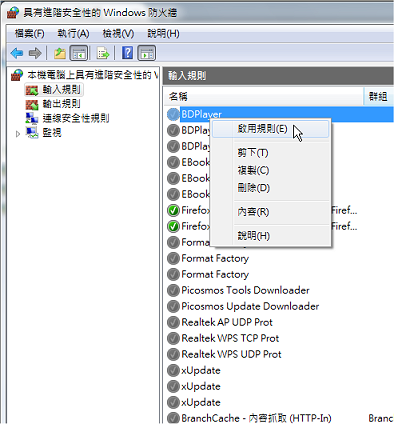
※如果你家有多台電腦共用網路,必須每台電腦都檢查,只要有一台的頻寬被偷用,整個網路速度都會變慢!
※如果你是在宿舍多人共用網路,則建議推薦室友照本文檢查網路,避免莫名奇妙被佔用頻寬!


 留言列表
留言列表


